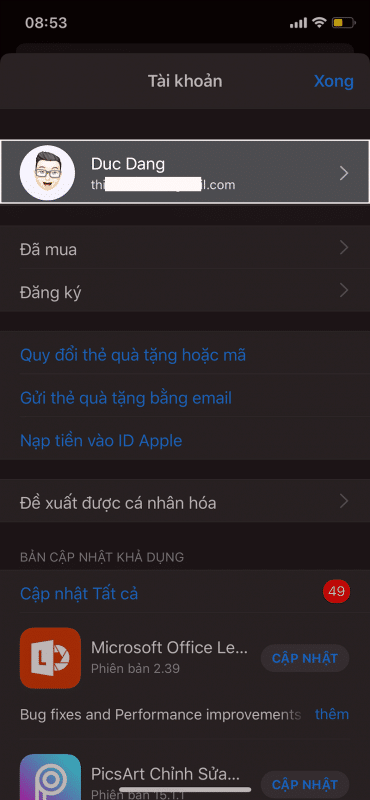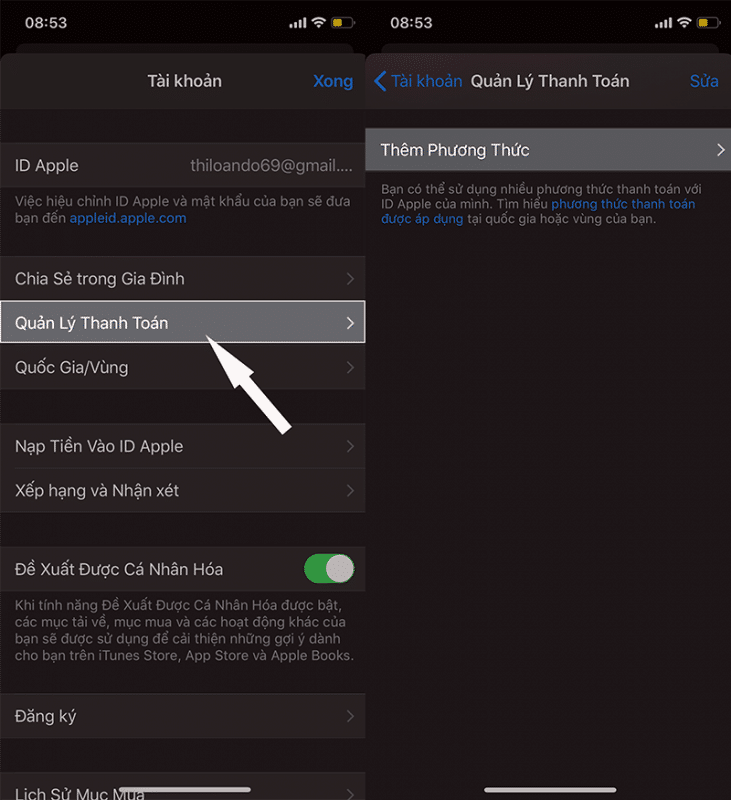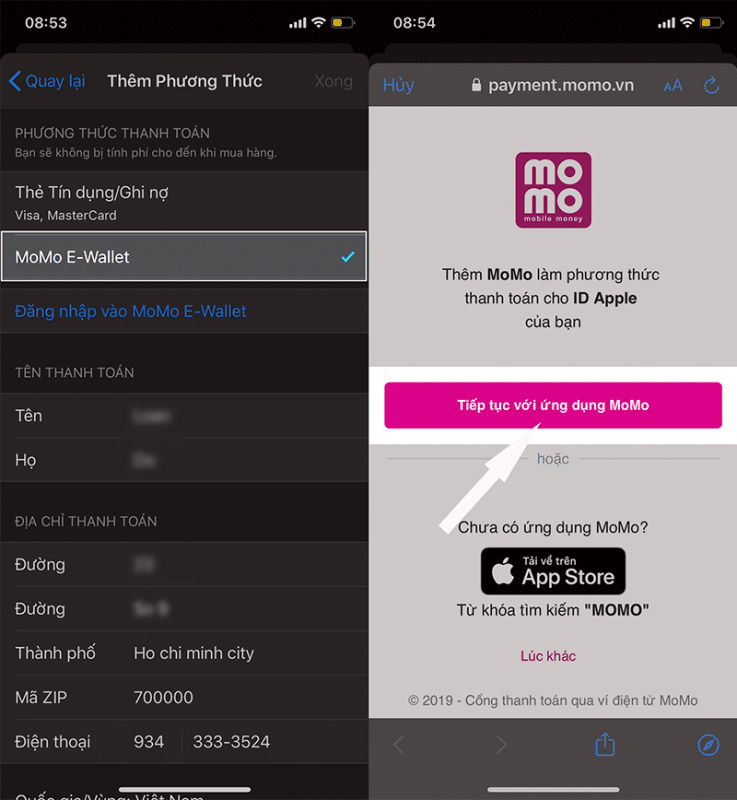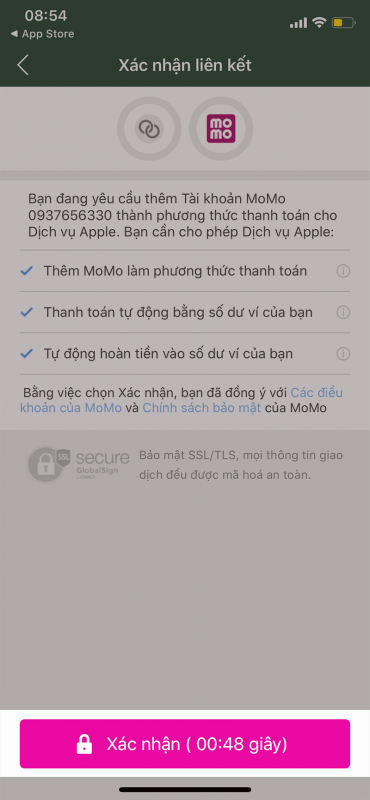Hướng dẫn cách thanh toán App Store bằng Momo mới nhất 2021
Bạn dùng điện thoại iPhone và muốn mua một ứng dụng, game hoặc dịch vụ Apple Services như iCloud, nhạc trên iTunes,.. nhưng không có thẻ tín dụng để thanh toán. Đừng lo, Apple cho phép người dùng thanh toán dịch vụ trên App Store thông qua ví điện tử Momo. Qua bài viết sau, chúng tôi sẽ hướng dẫn cách thanh toán App Store bằng Momo.
Lợi ích khi thanh toán App Store qua ví MoMo

Khi thanh toán App Store qua MoMo bạn sẽ được những quyền lợi sau :
“Thanh toán 1 chạm” – dễ dàng và nhanh chóng
Sau khi thực hiện thiết lập ví momo làm phương thức thanh toán cho ID Apple, những giao dịch được thực hiện từ tài khoản thiết lập được tự động thanh toán qua ví mà không cần phải xác nhận lại mật khẩu và mã OTP.
An toàn, bảo mật
Theo chủ trương bảo mật thông tin, Apple trọn vẹn không hề bật mý thông tin của người mua cho bất kể bên thứ 3 nào. Chính thế cho nên, momo không hề dữ thế chủ động trừ tiền trong ví của bạn mà khi có thanh toán giao dịch được thực thi từ 1 ID Apple link với ví thì ví mới được thanh toán cho thanh toán giao dịch đó .
Hướng dẫn cách thanh toán App Store bằng Momo
Hướng dẫn nhanh
Vào App Store > Truy cập thông tin tài khoản Apple > Quản lý thanh toán > Thêm phương pháp > Chọn MoMo E-Wallet > Hoàn thành .
Hướng dẫn chi tiết
Lưu ý: Bạn cần cài đặt ứng dụng momo trên điện thoại và tạo tài khoản Momo. Nếu chưa có tài khoản MoMo, bạn tham khảo cách tạo tài khoản nhanh chóng tại đây.
- Bước 1: Vào App Store trên điện thoại, nhấn vào biểu tượng tài khoản App Store hình tròn trong mục Hôm nay.
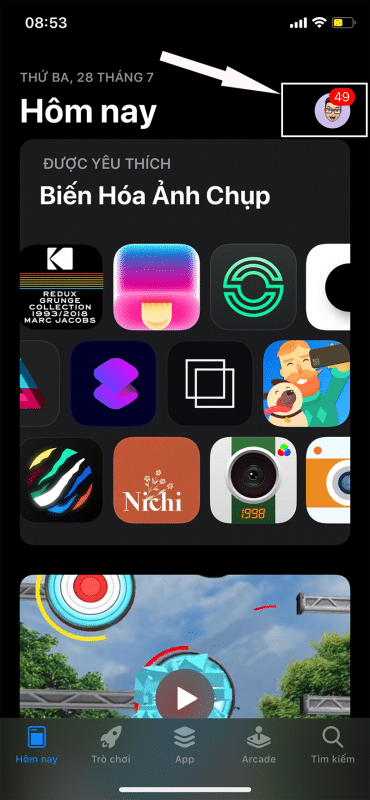
- Bước 2: Chọn tên tài khoản ngay dòng đầu tiên.
- Bước 3: Chọn Quản lý thanh toán, rồi chọn Thêm phương thức.
- Bước 4: Bạn click chọn MoMo E-Wallet. Tiếp đến, 1 màn hình khác hiện ra, bạn ấn vào mục Tiếp tục với MoMo.
- Bước 5: Tại giao diện MoMo, nhấn chọn nút Xác nhận sẽ có hiệu lực trong vòng 60 giây là đã hoàn thành quá trình.
Làm sao để kiểm tra đơn hàng khi thanh toán dịch vụ Apple qua Momo?
Để kiểm tra đơn hàng khi thanh toán dịch vụ Apple qua momo, bạn thực hiện theo 3 cách sau:
- Cách 1: Kiểm tra Lịch sử Mục Mua bằng cách: vào mục Cài đặt > nhấn vào tên của bạn > chọn Phương tiện & Mục mua > ID Apple > Xem ID Apple > Lịch Sử Mục Mua.
- Cách 2: Truy cập vào trang chủ Apple > đăng nhập tài khoản ID Apple > nhấn vào thẻ góc phải > Biên nhận > tìm tới đơn hàng muốn kiểm tra > nhấn Hóa đơn
- Cách 3: Xem biên nhận giao dịch được gửi từ Apple và MoMo qua email
Lưu ý : Tình trạng thanh toán hoàn tất hoàn toàn có thể update sau vài tiếng tới vài ngày .
Xem thêm : Cách thanh toán Google Ads bằng momo
Trên đây là hướng dẫn cách thanh toán App Store bằng momo không cần thẻ tín dụng như Visa hay MasterCard với các bước vô cùng đơn giản và dễ thực hiện. Hãy thiết lập ngay để sử dụng tiện ích này nhé. Chúc các bạn thành công.
Source: https://thomaygiat.com
Category : Ứng Dụng


Hướng Dẫn Chi Tiết Xử Lý Lỗi E-66 Máy Giặt Electrolux
Mục ChínhHướng Dẫn Chi Tiết Xử Lý Lỗi E-66 Máy Giặt ElectroluxLỗi E-66 máy giặt Electrolux là gì?4 Nguyên nhân gây lỗi E-66 máy giặt…

Tủ Lạnh Sharp Lỗi H-36 Cách Xử Lý Đơn Giản
Mục ChínhTủ Lạnh Sharp Lỗi H-36 Cách Xử Lý Đơn GiảnGiới thiệu về lỗi H-36 trên tủ lạnh SharpNguyên nhân gây lỗi H-36 trên tủ…

Khắc phục lỗi E-62 máy giặt Electrolux không cần thợ
Mục ChínhKhắc phục lỗi E-62 máy giặt Electrolux không cần thợMã lỗi E-62 Máy giặt Electrolux là gì?Các bộ phận liên quan đến mã lỗi…

Tủ Lạnh Sharp Lỗi H-35 Nguy Cơ Không Thể Sửa Chữa!
Mục ChínhQuy Trình Tự Sửa Lỗi H-35 Tủ Lạnh Sharp Từng Bước An ToànMã lỗi H-35 trên tủ lạnh Sharp là gì?Nguyên nhân gây lỗi…

Tủ lạnh Sharp nháy lỗi H-34 Cuộc chạy đua với thời gian!
Mục ChínhTủ lạnh Sharp nháy lỗi H-34 Cuộc chạy đua với thời gian!Tìm Hiểu Lỗi H-34 Trên Tủ Lạnh Sharp Là Gì?Nguyên nhân phổ biến…

Hậu quả nghiêm trọng từ lỗi H-30 trên tủ lạnh Sharp
Mục ChínhHậu quả nghiêm trọng từ lỗi H-30 trên tủ lạnh SharpLỗi H-30, H-31, H-32, H-33 tủ Lạnh Sharp là gì?Tầm quan trọng của các…
![Thợ Sửa Máy Giặt [ Tìm Thợ Sửa Máy Giặt Ở Đây ]](https://thomaygiat.com/wp-content/uploads/sua-may-giat-lg-tai-nha-1.jpg)